Det er flere måter å redigere og tilpasse Myspace bakgrunn, akkurat som det finnes mange måter å bygge en nettside. Her er hvordan å tilpasse standard eller artist profiler.
Trinn
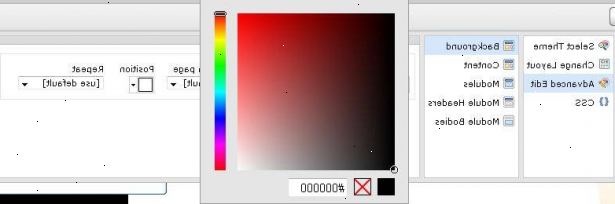
Basic
- 1Bruk MySpace tilpasning verktøy. På toppen av profilen din, klikker du Tilpass, klikk deretter utseende og følelse. Du kan bygge ditt eget tema, eller velg en pre-designet tema fra en liste.
- 2Finn en redaktør eller generator. Gå til en søkemotor og søke etter "MySpace Theme" eller "MySpace Generator." Velg et sted du liker.
- Velge farger, layout, og hva annet du vil tilpasse.
- Forhåndsvise dine valg for å sikre at de er det du ønsker.
- Generere koden.
- Kopier og lim koden inn i bunnen av "Om meg" eller "Bio" delen av din MySpace-profil.
- Trykk på "Lagre alle endringer" for å se endringene trer i kraft (på Forhåndsvisning-knappen vil ikke nødvendigvis bakgrunn tilpasning).
Avansert
- 1Koden din egen profil. Disse trinnene vil vise deg en enkel måte å kode din egen profil. Hvis du ønsker å lære mer komplisert koding, se inn i undervisningen selv CSS eller HTML5.
- 2Sett inn følgende kode, som er avgjørende for at din egendefinerte bakgrunn til å dukke opp. Se tips for en alternativ kode.
<style type="text/css">
background-color: gjennomsiktig;
border-width: 0;} </ Style> - 3Tilpass bakgrunnen:
- Endre fargen på bakgrunnen din ved å sette inn følgende kode rett før </ style>-koden. Bytt color_code med en 6-tegns HEX koden, men ikke sette inn tegnet #. Du kan finne HEX fargekoder gjennom en søkemotor.
body {background-color: color_code;} - Lag en flislagt bilde som bakgrunn ved å sette inn følgende kode i stedet (du kan finne URL-adressen til et bilde ved å høyreklikke, velge "Egenskaper" og leter etter den "Location" - se Advarsler nedenfor):
background-vedlegg: fixed;} - Gjør et sentrert bilde som bakgrunn ved å sette inn følgende kode i stedet:
background-posisjon: center, center;}- For å endre plasseringen av bildet på siden, erstatte den grønne teksten ved å eksperimentere med kombinasjoner av "toppen" "sentrum" eller "bunnen" som første ord og "venstre" "senter" eller "riktig" som det andre ordet, med de to ordene atskilt med komma. For eksempel erstatte den grønne teksten med sentrum, vil retten sette bildet på høyre side av profilen, sentrert vertikalt.
- For å bruke et av dine MySpace bilder, gå å se det bildet og høyreklikk og velg "Properties". Det vil være en beskrivelse som sier "Location:" etterfulgt av en URL. Det er URL-adressen der bildet er lagret og skal brukes til å erstatte BAKGRUNN URL HER i koden.
- For å endre plasseringen av bildet på siden, erstatte den grønne teksten ved å eksperimentere med kombinasjoner av "toppen" "sentrum" eller "bunnen" som første ord og "venstre" "senter" eller "riktig" som det andre ordet, med de to ordene atskilt med komma. For eksempel erstatte den grønne teksten med sentrum, vil retten sette bildet på høyre side av profilen, sentrert vertikalt.
- Endre fargen på bakgrunnen din ved å sette inn følgende kode rett før </ style>-koden. Bytt color_code med en 6-tegns HEX koden, men ikke sette inn tegnet #. Du kan finne HEX fargekoder gjennom en søkemotor.
- 4Trykk på "lagre alle endringer" for å se endringene trer i kraft (forhåndsvisningen knappen vil ikke nødvendigvis bakgrunn tilpasning).
Tips
- Lær CSS for å endre grensen tykkelse, border farger, gjennomsiktighet, etc.
- Endre bakgrunnsfargen eller legge til et bakgrunnsbilde kan forstyrre med å lese teksten. Det er to måter å komme rundt dette: endre dine font farger, som er utenfor omfanget av denne artikkelen, eller gjøre tekstbokser (interesser, om meg, blogginnlegg osv.) opprettholde en hvit bakgrunn. For å gjøre det senere, bruker du følgende kode i stedet:
<style type="text/css">
Sett bakgrunnsfarge eller bilde kode ovenfra, som starter med "body..."
} </ Style> - Forskjellige redaktører tilby ulike alternativer, noen mer enn andre. Med mindre du vet CSS, kan du bare bruke én redaktør i gangen, så velg din nøye. For eksempel, hvis du ønsker å velge koblingen farge, så sørg for at redaktøren du bruker gir deg den muligheten.
- Det er også en god ide å slette en tidligere redaktør kode hvis du bruker den nye koden fra en annen editor.
- Følg instruksjonene fra redaktøren du bruker nøye, slik at du får de resultatene du ønsker.
- Noen redaktører kan spam din profil ved å inkludere reklame bilder linke tilbake til deres nettsted som kan dekke opp deler av din profil. Mens alle redaktører setter en link tilbake til deres nettsted, være forsiktig med de som hindrer betydelige deler av profilen din.
Advarsler
- Endre din "om meg"-delen, eller kombinere flere oppsett kan skape en stor rot av din MySpace-side. Så, før du setter inn koden generert av redaktøren, sikkerhetskopiere det som allerede er der ved å høyreklikke, velge alle, kopiere og lime inn i Notepad og lagre det. På den måten, hvis noe går galt, kan du alltid sette den opprinnelige koden tilbake og starte fra dag en.
- Hvis bakgrunnsbildet som du bruker er ikke din, sørg for at du ikke bryter noen copyrights ved å bruke det. Be om tillatelse.
